Excel函数教程:IRR函数及应用
1、在wps中打开一份数据表格。
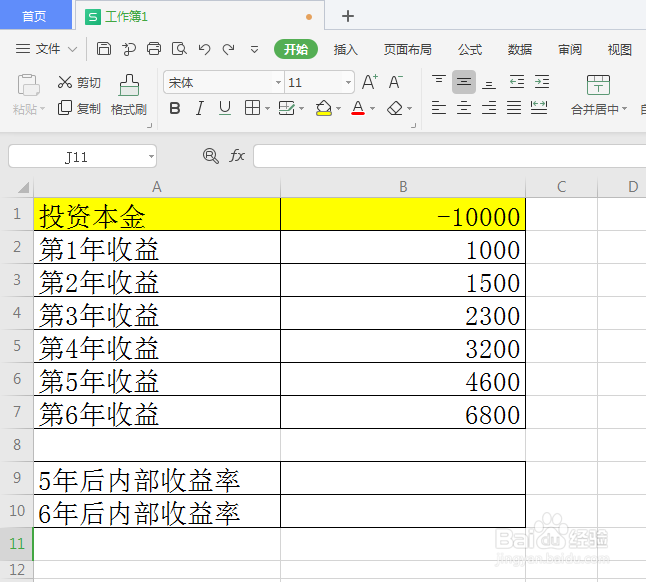
2、如果我们想计算5年后的内部收益率IRR,则在后面的空白单元格输入“=IRR”,双击选中弹出的“IRR”函数。
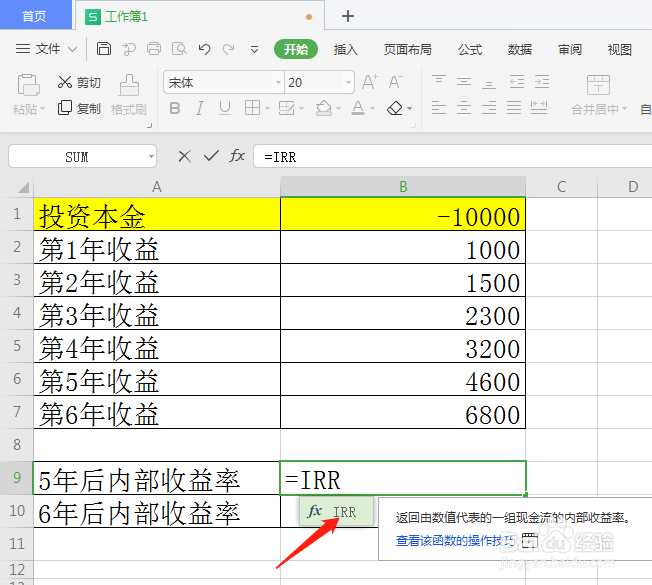
3、选中要计算IRR的单元格数据B1:B6。
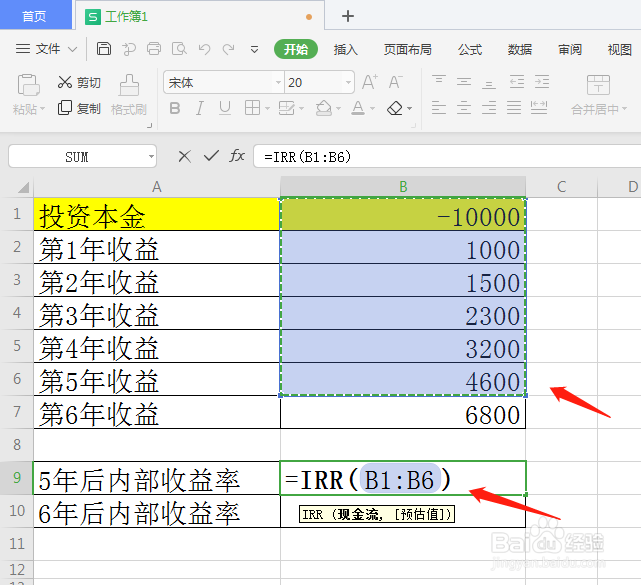
4、按下“Enter”键,即可计算得出5年后的内部收益率IRR。

5、同样道理,选中要计算IRR的单元格数据B1:B7,按下“Enter”键,即可计算得出6年后的内部收益率IRR。
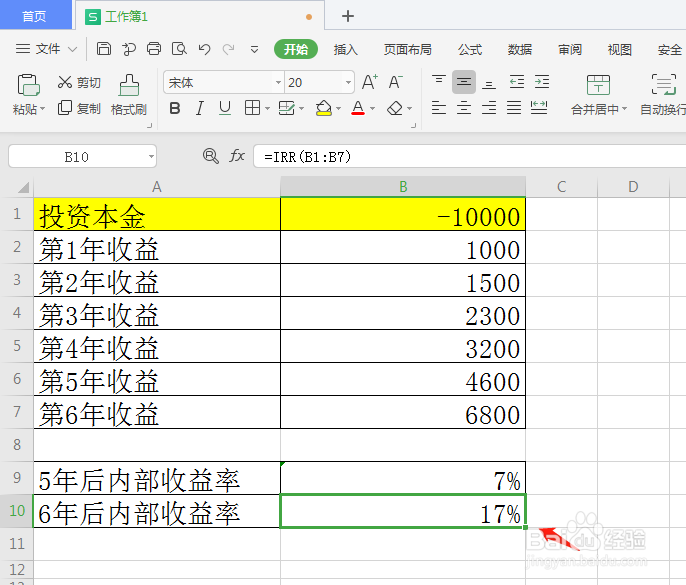
6、如果想要IRR的数据更加精确,我们可以选中计算结果单元格,右击鼠标,点击“设置单元格格式”。
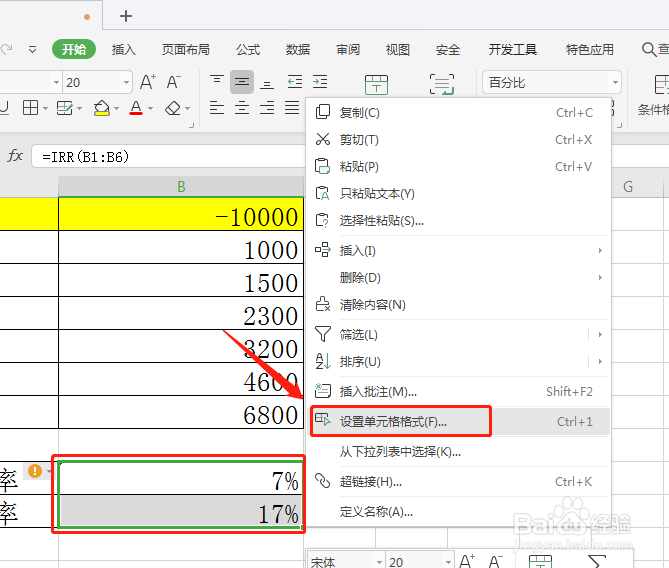
7、在“百分比”中增加“小数位数”,点击“确定”。返回表格,即可看到更加精确的IRR数据。
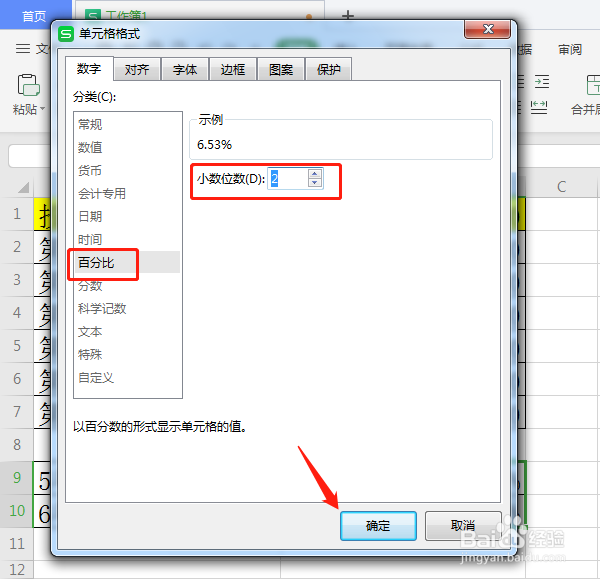
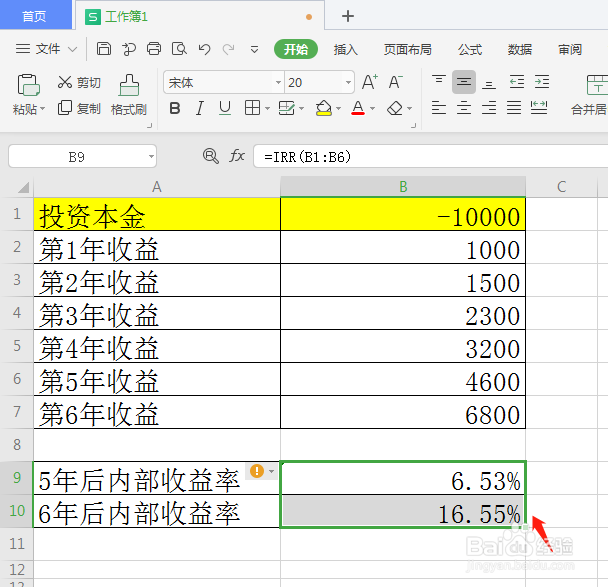
8、方法总结:
1、在wps中打开一份数据表格;
2、如果我们想计算5年后的内部收益率IRR,则在后面的空白单元格输入“=IRR”,双击选中弹出的“IRR”函数;
3、选中要计算IRR的单元格数据B1:B6;
4、按下“Enter”键,即可计算得出5年后的内部收益率IRR;
5、同样道理,选中要计算IRR的单元格数据B1:B7,按下“Enter”键,即可计算得出6年后的内部收益率IRR;
6、如果想要IRR的数据更加精确,我们可以选中计算结果单元格,右击鼠标,点击“设置单元格格式”;
7、在“百分比”中增加“小数位数”,点击“确定”。返回表格,即可看到更加精确的IRR数据。
声明:本网站引用、摘录或转载内容仅供网站访问者交流或参考,不代表本站立场,如存在版权或非法内容,请联系站长删除,联系邮箱:site.kefu@qq.com。
阅读量:32
阅读量:48
阅读量:59
阅读量:54
阅读量:25